No Crop for Instagram cho Android - Đăng ảnh lên Instagram không cần Crop
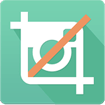
Hình ảnh:
No crop for Instagram là ứng dụng chỉnh sửa ảnh miễn phí với tính năng No-Crop hữu ích cho phép bạn đăng ảnh lên Instagram mà không cần cắt hình vuông. Đây chắc chắc sẽ là công cụ không thể thiếu cho những người nghiền chụp ảnh và sử dụng mạng chia sẻ ảnh phổ biến này.
Như các bạn đã biết, Instagram chỉ cho phép người dùng đăng tải ảnh vuông vì vậy mà nó khiến những bức ảnh chụp toàn cảnh của bạn bị thiếu nội dung do cắt xén. Cách làm việc đơn giản nhưng lại cực kỳ hiệu quả của Instagram sẽ giúp bạn “post” được những bức ảnh đầy đủ kích thước nhanh chóng. Không những thế, No Crop for Instagram cũng là một công cụ chỉnh sửa ảnh hữu hiệu với các tính năng cơ bản thường thấy trong các phần mềm chỉnh sửa ảnh thông dụng như Camera360, PhotoWonder hay PicLab cho Android và iOS bao gồm: căn chỉnh cơ bản, bộ lọc, hình dán Sticker để trang trí ảnh, vv. Bạn hoàn toàn có thể điều chỉnh độ sáng, độ tương phản, độ bão hòa và nhiều hiệu ứng khác bằng ứng dụng No Crop.



Tính năng chính của ứng dụng No Crop for Instagram cho Android
- Cho phép đăng hình full size lên Instagram
- Chỉnh sửa ảnh cơ bản: xoay, thay đổi kích thước, lật chiều ảnh
- Thêm mẫu và chức năng ghép ảnh, cắt dán ảnh
- Hơn 200 hình nền miễn phí cho bạn lựa chọn
- Chọn ảnh trong album của bạn để làm hình nền
- 30 bộ lọc sẽ làm bức ảnh của bạn đẹp hơn nhiều
- Thêm văn bản với nhiều loại phông chữ đẹp, có thể thay đổi kích thước chữ
- Ghi dấu ấn cá nhân vào ảnh với hơn 400 hình dán trang trí
- Chia sẻ ảnh dễ dàng lên mạng xã hội Facebook, Twitter, Google+, Instagram và các phần mềm đã được cài đặt sẵn trong thiết bị.



Cách sử dụng No Crop for Instagram để tạo ảnh vuông mà không làm ảnh hưởng đến nội dung ảnh cũng như chất lượng ảnh khi đăng tải.
- Sau khi tải và khởi chạy ứng dụng lần đầu, No Crop giới thiệu 3 chức năng bao gồm: thư viện ảnh (Gallery), ghép ảnh (Collage - bạn có thể ghép ảnh theo khuôn mẫu có sẵn hoặc tự điều chỉnh theo ý thích của mình) và chức năng mở rộng (More).
- Bạn có thể chọn Gallery để chỉnh sửa một bức ảnh hoặc chọn Collage để ghép nhiều ảnh thành một ảnh vuông lớn. Sau đó bạn có thể sử dụng công cụ chỉnh sửa cơ bản như xoay, lật, định dạng kích thước ảnh, chọn bộ lọc phù hợp với ảnh, chọn hình nền, thêm hình dán trang trí.
- Sau khi chỉnh sửa xong, bạn có thể chia ảnh ngay bằng cách bấm vào biểu tượng Share nằm góc bên phải. Hoặc bạn có thể lưu vào bộ sưu tập ảnh trên thiết bị của bạn.










